Cuadro de diálogo Guardar (Vista Escanear)
Puede realizar una configuración avanzada para guardar imágenes escaneadas en un ordenador.
Para abrir el cuadro de diálogo Guardar (Save), haga clic en Guardar (Save) en la parte inferior derecha de la vista Escanear (Scan).
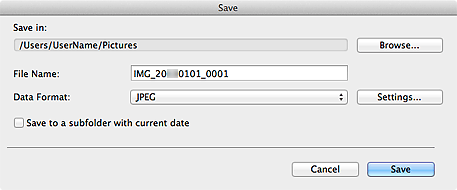
- Guardar en (Save in)
-
Muestra la carpeta en la que se deben guardar las imágenes escaneadas. Para cambiar la carpeta, haga clic en Examinar... (Browse...), a continuación, especifique la carpeta de destino.
La carpeta de guardado predeterminada es la carpeta Imágenes (Pictures).
- Nombre archivo (File Name)
- Puede introducir el nombre de archivo de la imagen que desee guardar. No puede introducir el nombre de archivo al guardar varios archivos al mismo tiempo. Se guardarán con los nombres de archivo generados automáticamente después de escanear.
- Formato de datos (Data Format)
-
Puede especificar el formato de datos en que desea guardar las imágenes escaneadas.
Puede seleccionar JPEG, TIFF, PNG, PDF, PDF (añadir página) (PDF (Add Page)), PDF (múltiples pág.) (PDF (Multiple Pages)) o Guardar con formato de datos original (Save in the original data format).
Cuando esté seleccionado PDF (añadir página) (PDF (Add Page)), haga clic en Especificar ubicación... (Specify Location...) en el mensaje mostrado, a continuación, especifique el archivo PDF en el que insertar las imágenes.
 Nota
Nota- PDF (múltiples pág.) (PDF (Multiple Pages)) aparece solo cuando se seleccionan varias imágenes en el área Miniaturas de imágenes escaneadas de la vista Escanear (Scan).
- Guardar con formato de datos original (Save in the original data format) solo aparece si se seleccionan varios formatos de datos en el área de miniaturas de las imágenes escaneadas de la vista Escanear (Scan).
- Configuración... (Settings...)
-
Puede llevar a cabo una configuración para guardar más avanzada cuando se selecciona JPEG, PDF, PDF (añadir página) (PDF (Add Page)) o PDF (múltiples pág.) (PDF (Multiple Pages)) en Formato de datos (Data Format).
Si está seleccionado JPEG:
Se abre el cuadro de diálogo Configuración de archivo (File Settings), donde puede especificar la calidad de imagen (tipo de compresión) de los archivos JPEG. Puede seleccionar Alta (compresión baja) (High (Low Compression)), Estándar (Standard) o Baja (compresión alta) (Low (High Compression)).
Si está seleccionado PDF, PDF (añadir página) (PDF (Add Page)) o PDF (múltiples pág.) (PDF (Multiple Pages)):
Aparece el cuadro de diálogo Configuración de PDF (PDF Settings) y puede aplicar una configuración avanzada para crear archivos PDF.
- Guardar en subcarpeta con fecha de hoy (Save to a subfolder with current date)
-
Seleccione esta casilla para crear una carpeta de fecha actual en la carpeta especificada en Guardar en (Save in) y guardar en ella las imágenes escaneadas. La carpeta se creará con un nombre tal como "20XX_01_01" (Año_Mes_Fecha).
Si esta casilla de verificación no está seleccionada, los archivos se guardan directamente en la carpeta especificada en Guardar en (Save in).

